如何在 iPhone、iPad、Mac 或 Apple Vision Pro 上忘記 Wi-Fi 網絡
如果不想裝置自動重新加入某個網絡,或者想以其他密碼加入網絡,你可以讓裝置忘記該網絡及網絡密碼。
讓 iPhone、iPad 或 Apple Vision Pro 忘記網絡設定
如要忘記目前使用的網絡:
前往「設定」>「Wi-Fi」。
點一下所用網絡旁邊的「更多資料」按鈕。
點一下「忘記此網絡設定」,然後點一下「忘記」以確認。
如要忘記之前加入但目前未有使用的網絡:
前往「設定」>「Wi-Fi」。
點一下畫面角落的「編輯」,以查看裝置已知的網絡。
請執行以下其中一項操作:
點一下刪除按鈕,然後點一下「刪除」。
或者點一下網絡旁邊的「更多資料」按鈕,然後點一下「忘記此網絡設定」,再點一下「忘記」以作確認。
讓 Mac 忘記網絡
找出你的 Mac 使用的 macOS 版本,然後按照適當步驟操作。
macOS Ventura 或之後版本
如要忘記目前使用的網絡:
選擇 Apple 選單 >「系統設定」。
按一下側邊欄中的「Wi-Fi」。
在目前使用的網絡旁邊,按一下「詳細資料」。
按一下「忘記此網絡設定」,然後按一下「移除」以確認。
如要忘記之前加入但目前未有使用的網絡:
選擇 Apple 選單 >「系統設定」。
按一下側邊欄中的「Wi-Fi」。
在右側向下捲動,然後按一下「進階」以查看 Mac 已知的網絡。
按一下網絡旁邊的選單按鈕,選擇「從列表中移除」,然後按一下「忘記」以作確認。
較舊版本的 macOS
選擇 Apple 選單 >「系統偏好設定」。
按一下「網絡」。
按一下側邊欄中的「Wi-Fi」。
按一下「進階」以查看 Mac 已知的網絡。
選擇所需網絡,然後按一下列表下方的移除按鈕 (–)。按一下「移除」以確認。
按一下「好」,然後按一下「套用」。
進一步了解 Mac 上的 Wi-Fi 設定。
如果無法選擇「忘記此網絡設定」
如果你使用的是管理該 Wi-Fi 網絡連線的受監管裝置,你可能無法選擇忘記該網絡設定。同樣地,對於部分由你無線網絡供應商及其合作夥伴設定的公用 Wi-Fi 網絡,你的 iPhone 或其他 Apple 流動網絡裝置一律會將之識別為受管理網絡。
如果你的裝置從未加入 Wi-Fi 網絡,就無法選擇忘記該網絡。你的裝置只能忘記已知的 Wi-Fi 網絡,也就是之前曾加入的網絡。
即使不忘記網絡,你也可以防止裝置自動重新加入網絡。在「忘記此網絡設定」的同一 Wi-Fi 設定畫面上,你可以關閉「自動加入」(iPhone、iPad、Apple Vision Pro) 或關閉「自動加入此網絡」(Mac)。中斷網絡連線後 (例如關閉 Wi-Fi 並重新開機),裝置不會自動重新加入有關網絡。
更多內容
忘記網絡後,裝置仍可偵測到有關網絡,並且將其顯示在可用的網絡清單中。
如果你需要 Wi-Fi 密碼的相關協助
發佈日期: 2025 年 07 月 28 日